AMD CAD를 win11로 업그레이드한 후 컴퓨터 지연을 해결하는 방법_AMD CAD를 win11로 업그레이드한 후 컴퓨터 지연을 해결하는 방법
- PHPz앞으로
- 2024-03-20 19:16:161357검색
php 편집기 Yuzai가 소개할 내용: AMD CAD가 win11로 업그레이드된 후 컴퓨터 지연이 자주 발생하여 사용자 경험에 영향을 미칩니다. 솔루션에는 그래픽 카드 드라이버 업그레이드, 시스템 설정 최적화 및 시스템 정크 정리가 포함됩니다. 컴퓨터 성능 설정 조정, 하드웨어 구성 업그레이드 등을 통해 지연 문제를 효과적으로 해결하고, 컴퓨터 작동 효율성을 향상시키며, 컴퓨터를 보다 원활하게 실행할 수 있습니다.
1. win11 시스템의 애니메이션과 특수 효과를 지원하기에는 하드웨어 구성이 충분하지 않습니다. 먼저 시작 메뉴 인터페이스를 통해 시스템 "설정"에 들어갈 수 있습니다.
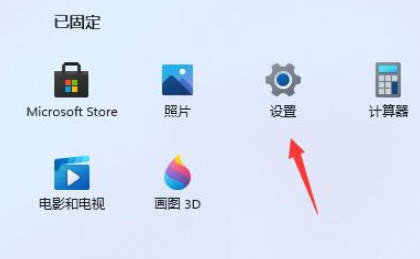
2. 좌측 상단 검색창에 "성능"을 검색하신 후 "Windows의 모양 및 성능 조정"을 입력하세요.
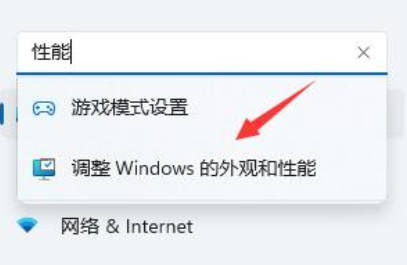
3. 시각 효과 인터페이스 하단에서 "최상의 성능을 위해 조정"을 확인하세요.

4. 설정이 완료된 후 "확인"을 클릭하면 AMD 업그레이드 후 Win11 컴퓨터가 멈추는 문제를 효과적으로 해결할 수 있습니다.
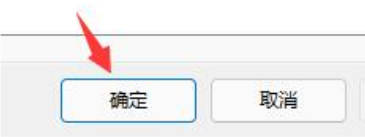
위 내용은 AMD CAD를 win11로 업그레이드한 후 컴퓨터 지연을 해결하는 방법_AMD CAD를 win11로 업그레이드한 후 컴퓨터 지연을 해결하는 방법의 상세 내용입니다. 자세한 내용은 PHP 중국어 웹사이트의 기타 관련 기사를 참조하세요!
성명:
이 기사는 yunqishi.net에서 복제됩니다. 침해가 있는 경우 admin@php.cn으로 문의하시기 바랍니다. 삭제

